台式机电脑无声音问题解决方法(从硬件到软件)
- 电子设备
- 2024-08-12
- 84
- 更新:2024-07-29 15:07:12
随着科技的不断发展,台式机电脑在我们生活和工作中扮演着越来越重要的角色。然而,当我们遇到电脑无声音问题时,常常会让我们感到困惑和苦恼。本文将为您介绍一些常见的解决方法,帮助您轻松排除台式机电脑无声音的问题。
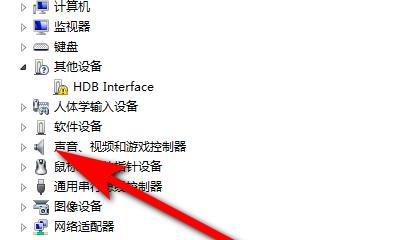
1.检查音频线连接状态
-检查音频线是否牢固连接在电脑主机和扬声器之间。
-确保音频线没有损坏或断开。
-检查音频线插头是否正确插入扬声器和电脑的音频接口。
2.调整音量设置
-点击任务栏右下角的音量图标,检查音量是否被设置为静音。
-调整音量滑块,确保音量处于适当的级别。
3.检查扬声器电源和音量控制
-确保扬声器的电源开关已打开。
-检查扬声器上的音量控制按钮,确保音量不是最低或静音状态。
4.更新音频驱动程序
-打开设备管理器,找到音频设备。
-右键点击音频设备,选择“更新驱动程序”来检查是否有可用的更新。
5.检查默认音频输出设备
-在电脑主屏幕上右键点击音量图标,选择“声音设置”。
-在“播放”选项卡中,确保选择的默认音频输出设备是正确的。
6.重新启动Windows音频服务
-按下Win+R键,输入“services.msc”并按回车键。
-找到“Windows音频”服务,右键点击并选择“重新启动”。
7.运行音频故障排除工具
-在Windows设置中搜索并打开“故障排除”。
-选择“音频播放问题”并按照提示操作。
8.禁用和启用音频设备
-打开设备管理器,找到音频设备。
-右键点击音频设备,选择“禁用设备”,等待片刻后再启用。
9.检查扬声器和耳机插孔
-确保扬声器或耳机插孔没有灰尘或其他物体堵塞。
-使用棉签轻轻清理插孔。
10.检查电脑内部连接
-关闭电脑并拔掉电源线。
-打开电脑主机,检查音频插头是否连接到正确的插槽上。
11.卸载并重新安装音频设备驱动程序
-在设备管理器中找到音频设备。
-右键点击音频设备,选择“卸载设备”。
-重新启动电脑,让系统自动安装新的驱动程序。
12.检查操作系统更新
-点击“开始”按钮,打开“设置”。
-选择“更新和安全”,点击“检查更新”来确保操作系统是最新版本。
13.使用其他媒体播放器
-如果仅在特定的媒体播放器中无声音,尝试使用其他播放器来测试声音输出。
14.查找专业帮助
-如果经过以上步骤仍无法解决问题,考虑咨询专业人士或服务中心。
当您的台式机电脑遇到无声音问题时,请不要慌张。通过检查和调整硬件和软件设置,很多问题都可以得到解决。希望本文提供的解决方法能够帮助您顺利恢复电脑的声音,并享受愉快的使用体验。
解决台式机电脑无声问题的方法
在使用台式机电脑的过程中,有时候可能会遇到无声问题,无论是在播放音乐、观看视频还是进行语音通话,都会让使用体验变得糟糕。然而,不用担心!本文将为您介绍解决台式机电脑无声问题的方法,让您的台式机重现音乐和声音的美妙。
1.检查音量设置:确认音量调节处于合适位置
在解决无声问题之前,首先检查您的电脑音量设置。点击右下角的音量图标,确保音量调节在合适的位置,如果音量为零或太低,那么就没有声音了。
2.确认扬声器连接正常:检查线缆是否连接松动
请确保您的扬声器与电脑之间的连接线缆没有松动或损坏,有时候线缆连接不牢固会导致声音输出问题。
3.检查耳机或扬声器插孔:确认插孔没有损坏
检查您的电脑上的耳机或扬声器插孔是否损坏,如果插孔被损坏可能会导致声音无法正常输出。
4.查看设备管理器:检查是否有驱动程序问题
打开设备管理器,查看音频设备的状态。如果显示黄色感叹号或问号图标,这意味着音频驱动程序可能有问题,需要更新或重新安装。
5.更新驱动程序:确保使用最新版本的驱动程序
前往电脑制造商或音频设备制造商的官方网站,下载并安装最新版本的音频驱动程序,确保其与您的操作系统兼容。
6.检查音频线路:确保连接正确无误
检查音频线路是否插入正确的插孔,有时候错误插入也会导致声音无法正常输出。
7.运行音频故障排除:使用系统自带工具解决问题
在Windows系统中,有一个内置的音频故障排除工具,运行它可以帮助您识别和解决一些常见的音频问题。
8.检查音频设置:确认默认输出设备正确选择
在控制面板中,找到并点击“声音”选项,确保正确选择了您要使用的默认输出设备。
9.确认静音设置:取消静音状态
检查您的音频设置,确保没有将任何应用程序或系统设为静音状态。
10.清洁扬声器:清除灰尘和杂物
有时候扬声器会积聚灰尘和杂物,使用吹气罐或软刷子仔细清洁扬声器,以确保声音正常输出。
11.检查操作系统更新:安装最新系统修补程序
有时候操作系统的问题也会导致声音无法正常输出,确保您的电脑已经安装了最新的系统修补程序。
12.重启电脑:解决临时故障
有时候简单的重启操作就可以解决临时的无声问题,尝试重新启动电脑看看是否恢复正常。
13.检查硬件故障:可能需要更换设备
如果经过以上方法仍然无法解决无声问题,那么可能是硬件故障导致的,您可能需要联系专业人员更换相关设备。
14.联系技术支持:寻求专业帮助
如果您对以上方法感到困惑,或者问题依然存在,那么建议您联系台式机制造商或音频设备制造商的技术支持,寻求专业的帮助和指导。
15.注意维护保养:定期检查和保养台式机
定期清洁台式机,保持良好的散热和运行环境,可以减少硬件故障和无声问题的发生。
无声问题可能由多种原因引起,从简单的音量设置到复杂的驱动程序问题,本文提供了一系列解决方法。通过逐步排查和解决,您可以轻松解决台式机电脑无声问题,享受到音乐和声音带来的愉悦体验。记住,维护保养台式机是确保长期良好音频输出的关键!











